版本:10.9.0 (2023年6月)
同步并直接从iManage Work打开内容至iManage Drive for Mac
您现在可以同步并打开您保存在iManage Work的内容直接至iManage Drive for Mac。您可以:
- 选择要同步的工作区、文件夹、文档或电子邮件,然后在
 kebab菜单中选择在文件资源管理器同步和打开。
kebab菜单中选择在文件资源管理器同步和打开。 - 选择多个工作区,然后选择
 (在文件资源管理器同步和打开)。
(在文件资源管理器同步和打开)。
如果iManage Drive for Mac检测到所选项目尚未同步,则iManage Drive for Mac面板打开并提示您确认所选项目的同步。一旦项目已同步,Finder 器打开,您可以查看到同步的项目突出显示。有关更多信息,请参阅iManage Drive for Mac 帮助中的使用网络扩展从iManage Work同步 部分。
注意:管理员必须在iManage Control Center中启用iManage Drive网络扩展,才能使用此功能。联络您的管理员了解更多信息。
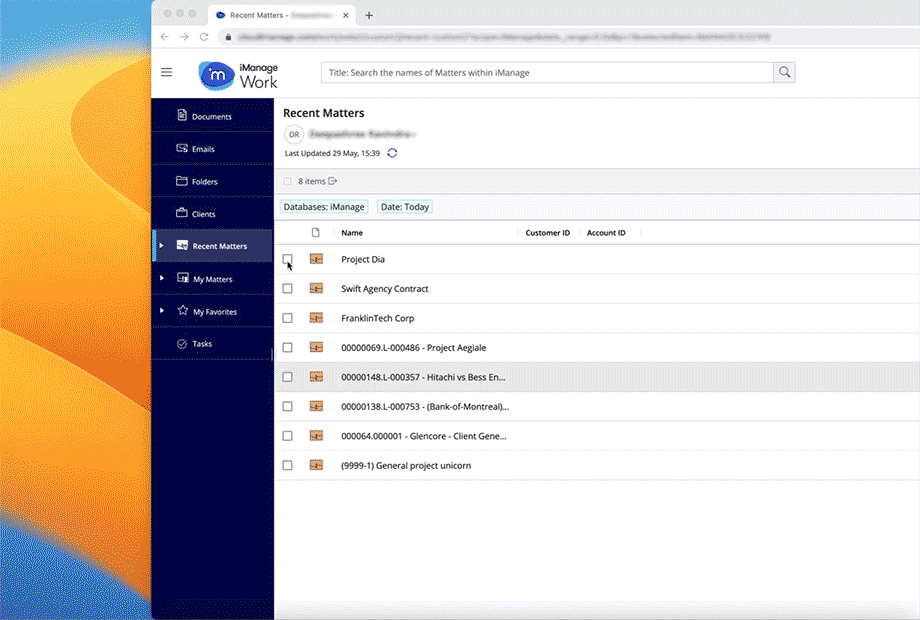
从iManage Drive for Mac 面板正在同步和正在取消同步事务时的改进
当您在“选择待同步事务”对话框中选择待同步的新事务时,它们将以新建标签列在“已选择”列表的顶部。如果选择取消同步一件事务,则显示去取消同步标签,如下图所示:
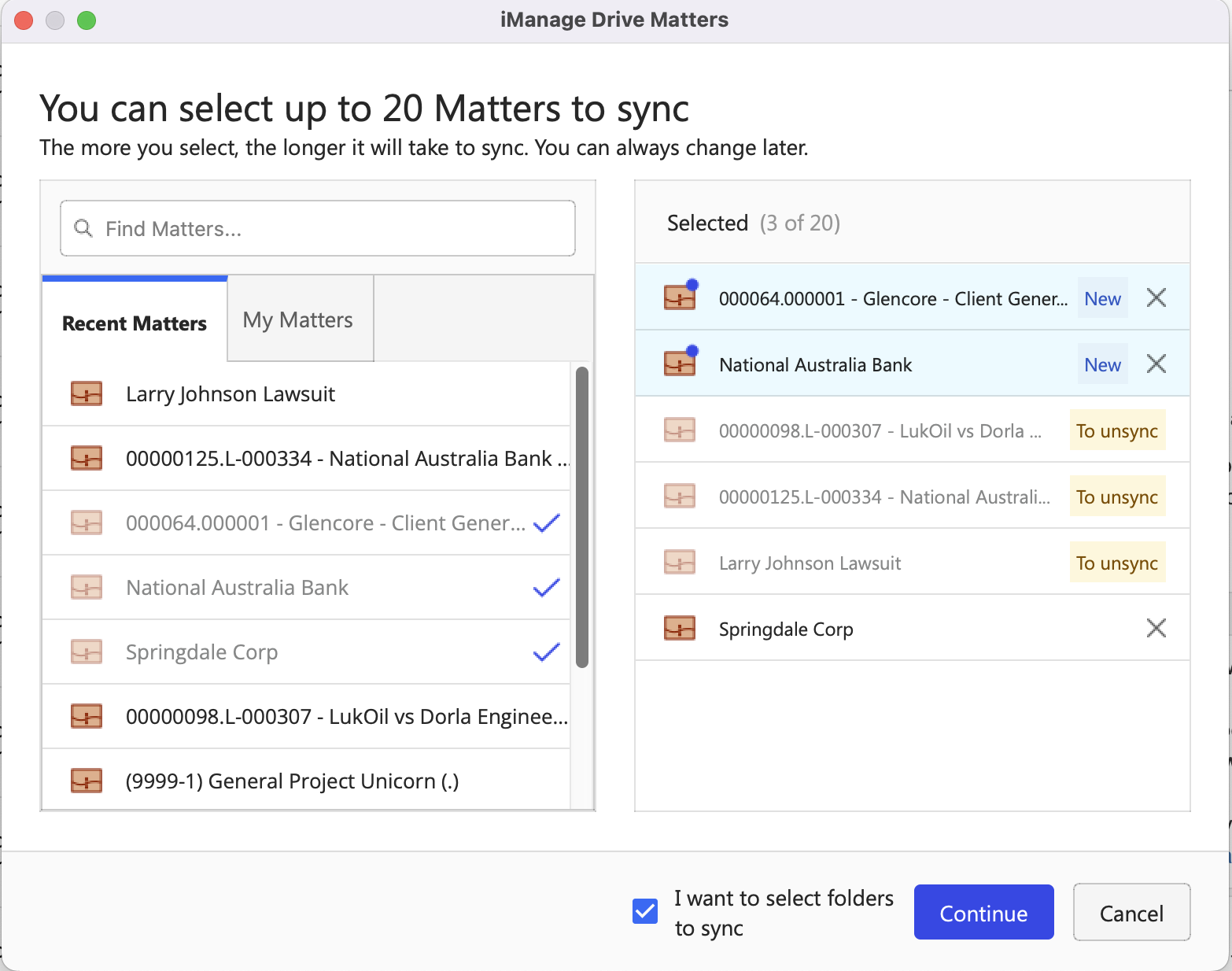
此外,我们已将工作区菜单选项从“取消关联”更改为“取消同步”。因此,从现在开始,当您从“已同步事务”、“我的事务”或“最近的事务”中从iManage Drive for Mac面板中取消同步事务时,您必须选择取消同步而不是取消关联,如下图所示。
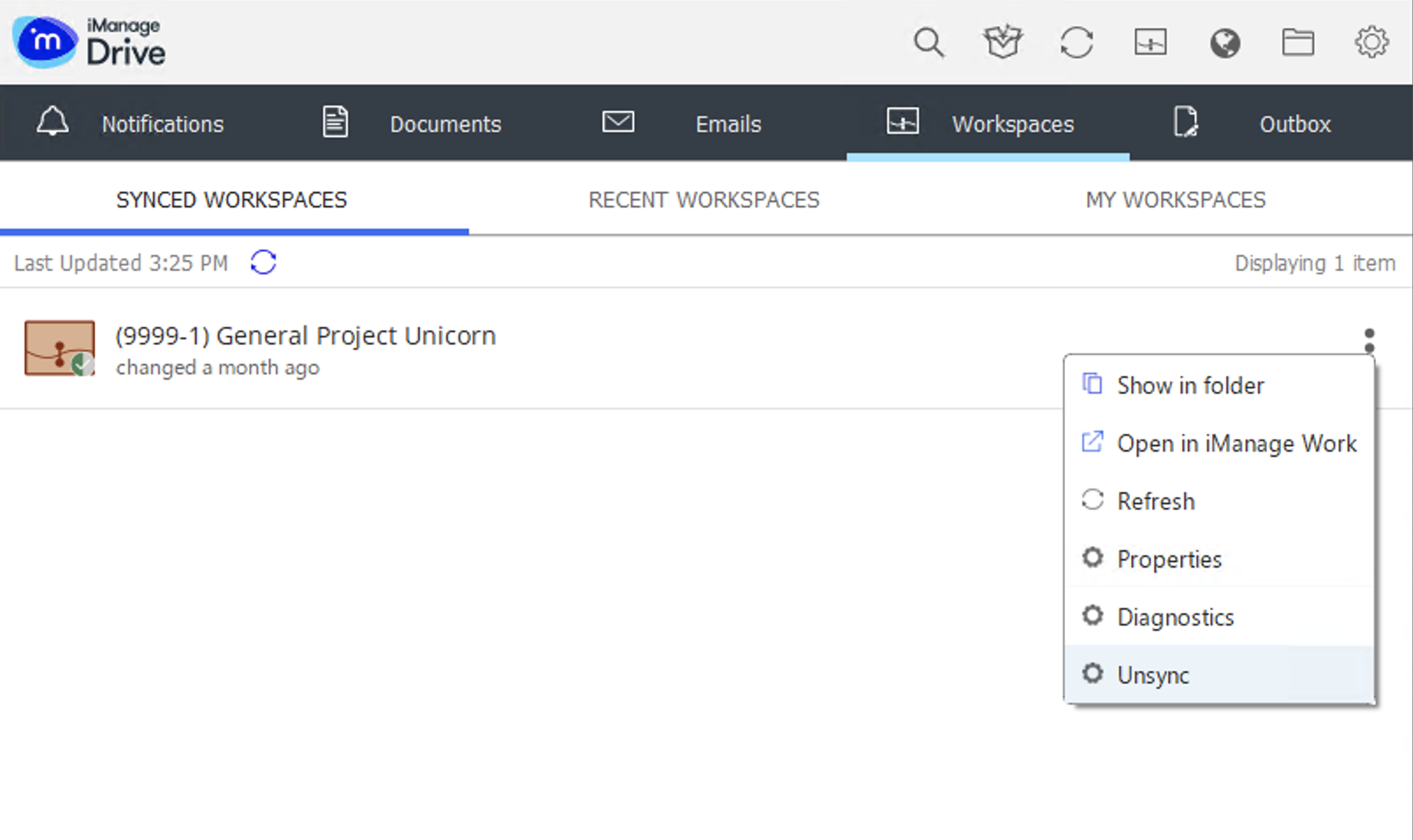
已改进查看同步问题时的UI
我们增强了iManage Drive for Mac 10.9.0中的“显示同步问题”对话框。 现在可在同步对话框中预先选择检测到具有同步冲突的任何项目。此外,用于解决同步问题的可用选项现在显著显示在对话框底部。
还添加了其他措辞,以帮助您采取最适当的操作。关于管理同步问题的详细信息,请参阅iManage Drive for Mac帮助中的管理文件同步问题部分。
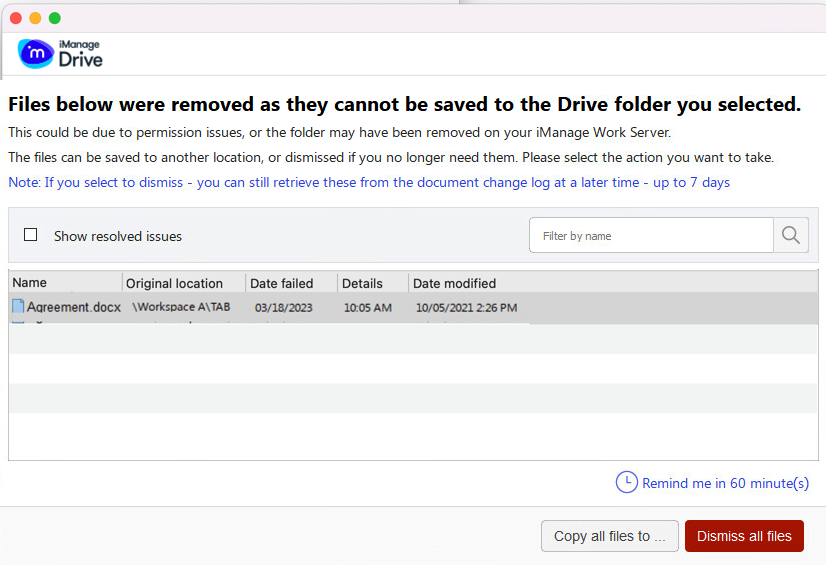


 iManage Work
iManage Work  Insight+
Insight+  iManage Extract
iManage Extract 
